Что такое USB-флеш-накопитель?
Небольшая портативная карта памяти подключается к USB-порту компьютера и функционирует как портативный жесткий диск. Флеш-накопители позиционируются как простые в использовании, а также крайне удобные и компактные, чтобы носить в кармане, и универсальные, способные подключиться к любому компьютеру с USB-портом. USB-флеш-накопители имеют меньшую ёмкость, чем внешний жесткий диск, но они компактнее и надёжнее, поскольку не содержат каких-либо внутренних движущихся частей.
О бесплатной программе восстановления данных флешки
Если вы ищете эффективное, быстрое и к тому же бесплатное программное обеспечение для восстановления потерянных или повреждённых данных на съёмном носителе USB, лучшее решение - EaseUS Бесплатный Мастер Восстановления Данных. Наша бесплатная программа способна восстановить все отсутствующие файлы и папки с флешки и USB-носителей.
EaseUS Бесплатный Мастер Восстановления Данных также подходит и для восстановления данных с карт памяти, mp3/mp4 плееров, ноутбуков, жестких и внешних дисков, и других носителей. Безопасные решения для восстановления данных, включая даже безвозвратно удаленные файлы. (при нажатии клавиш Shift+Del или после очистки корзины)
Восстановление данных с флешки с помощью бесплатной программы EaseUS
Наше программное обеспечение с лёгкостью восстанавливает все типы файлов: MPEG, WAV, midi, jpg, gif, jpeg и др. А также поддерживает восстановление после форматирования. Скачайте сейчас и следуйте пошаговому руководству ниже, чтобы восстановить все ваши данные.
Важно:
Следует немедленно прекратить использование устройства, как только файлы на нём были удалены или потеряны. Иначе данные на носителе могут быть перезаписаны, что затруднит процесс восстановления.
Шаг 1. Подключите устройство к компьютеру и запустите программу восстановления данных
- Подключите устройство к компьютеру и запустите EaseUS - Мастер Восстановления Данных.
- Выберите USB-накопитель в разделе внешние устройства и нажмите кнопку Сканировать, чтобы начать поиск потерянных файлов.
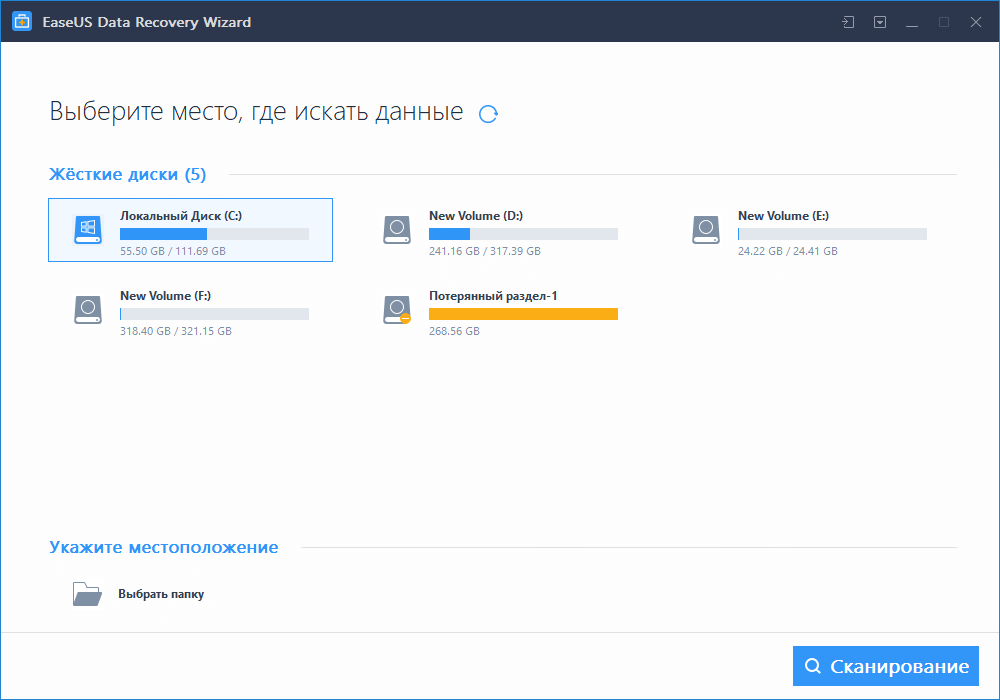
Шаг 2. Сканирование и поиск всех потерянных файлов
- EaseUS Мастер Восстановления Данных сканирует флеш-накопитель и найдёт все потерянные данные на нем.
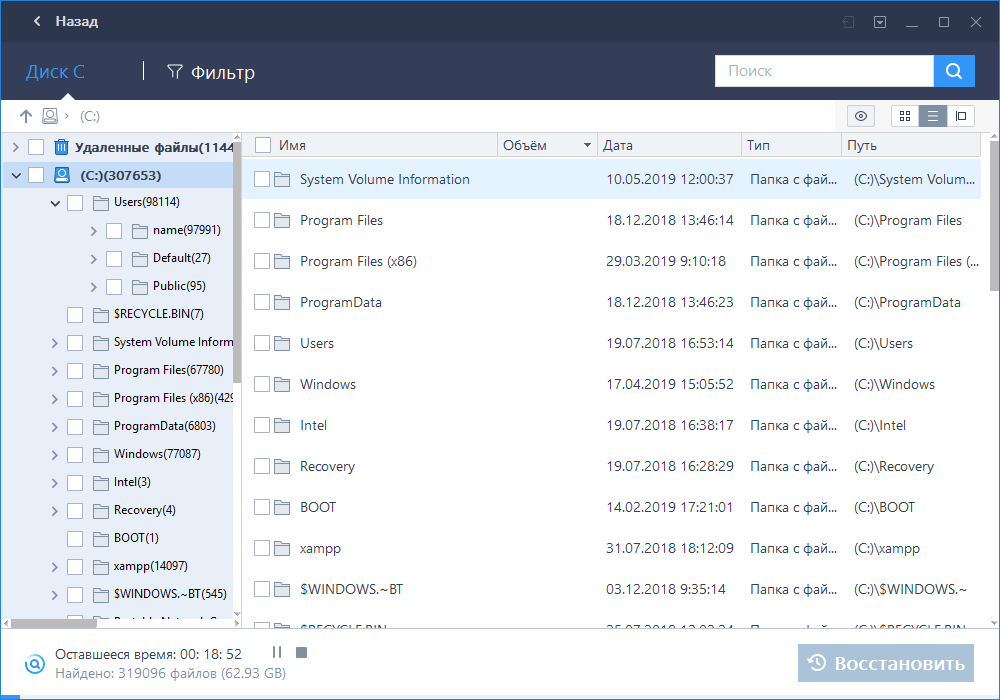
Шаг 3. Восстановление потерянных данных
- После процесса сканирования, вы сможете проверить и просмотреть найденные файлы.
- Вкладка "Удаленные файлы" отобразит все удаленные файлы.
- "Потерянные файлы разделов" - просмотр отформатированных данных.
- Дважды щелкните по файлу для предварительного просмотра, затем нажмите кнопку "Восстановить", сохранив данные в безопасном месте на вашем компьютере или другом внешнем устройстве хранения.
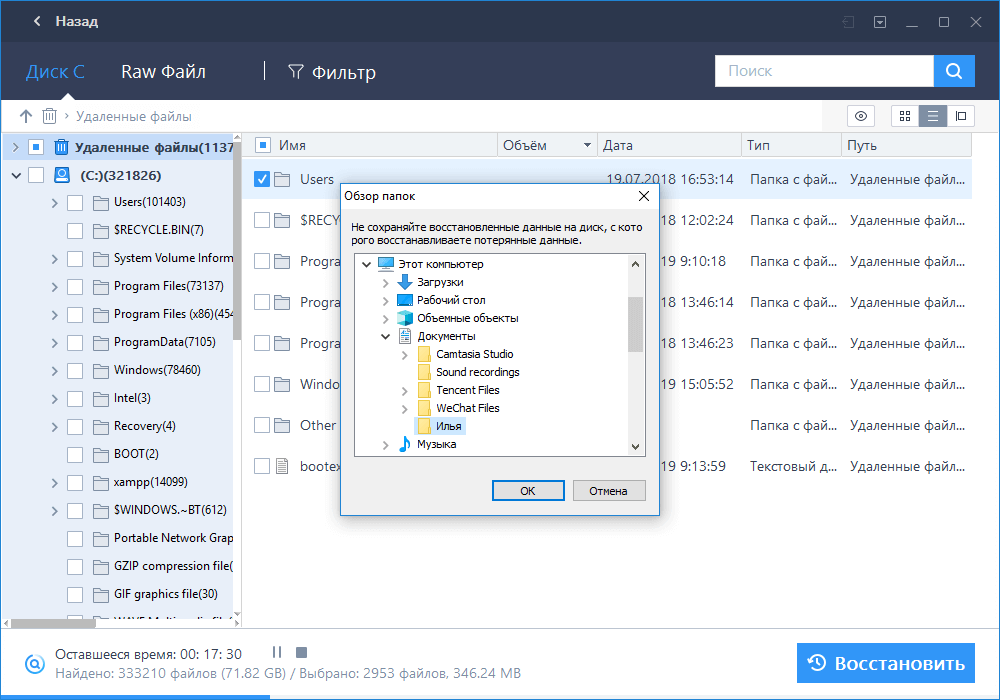
Основные возможности мастера восстановления данных EaseUS
- Восстановление данных после случайного удаления при нажатии клавиш Shift + Del.
- Извлечение файлов из повреждённых секторов диска.
- Простое восстановление файлов и папок даже при возникновении ошибки: "Диск в устройстве не отформатирован".
- Восстановление заражённых вирусом данных.
- Восстановление потерянных, отформатированных или повреждённых файлов перед ремонтом или исправлением повреждённого устройства хранения.
- Обычное восстановление потерянных данных для домашнего использования.
- Самое быстрое и надёжное программное обеспечение для восстановления данных съёмных носителей.
Важная информация:
1. Не передавайте на устройство новые файлы перед началом восстановления, это может привести к перезаписи данных. Если вы всё же сделали это, попробуйте бесплатный EaseUS Мастер Восстановления Данных, в большинстве случаев программа сможет восстановить данные, но перезаписанные файлы уже не подлежат восстановлению.
2. Если объём ваших потерянных данных превышает 2 Гб, попробуйте полную версию EaseUS Мастер Восстановления и восстанавливайте неограниченное количество данных.